- Преподавателю
- ИЗО, МХК
- Рисуем рамочки для фотографий. Разработка урока в программе CorelDraw
Рисуем рамочки для фотографий. Разработка урока в программе CorelDraw
| Раздел | Изобразительное искусство и Мировая художественная культура (ИЗО и МХК) |
| Класс | 6 класс |
| Тип | Конспекты |
| Автор | Голубович И.В. |
| Дата | 04.03.2016 |
| Формат | doc |
| Изображения | Есть |
Автор урока Голубович И.В.
Рамочка для фото
Уроки CorelDRAW
Можно ли создать рамочку в CorelDRAW? Мне кажется это даже проще чем в Photoshop.
Приступим:
Начнем с простой рамочки:
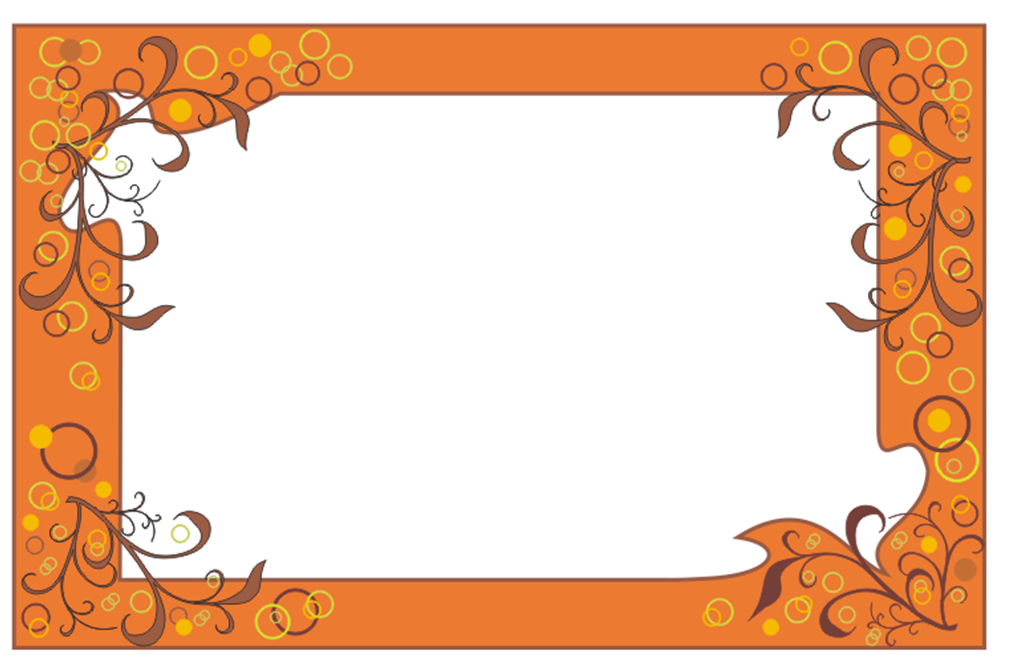
Шаг 1. Откроем программу CorelDRAW
Возьмем инструмент прямоугольник (F6), нарисуем прямоугольник:
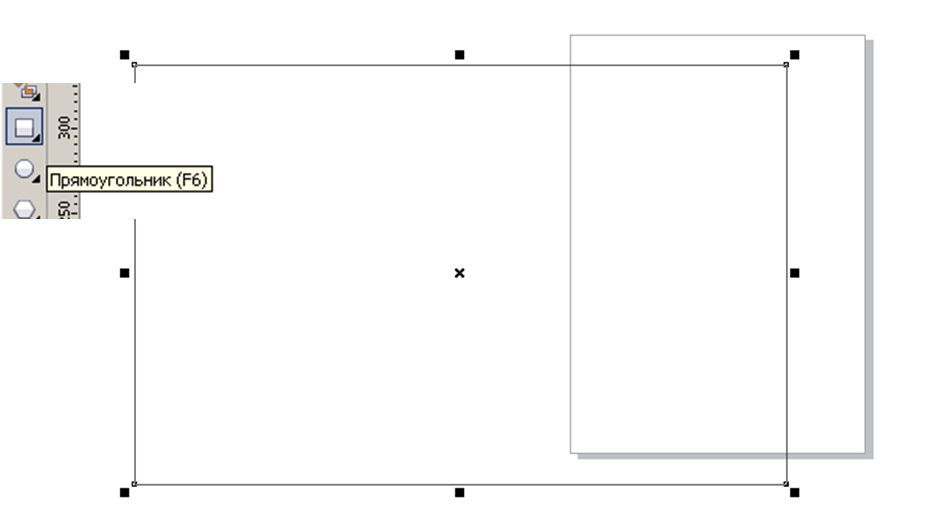
Шаг 2. Копируем наш прямоугольник и уменьшим его, потянем за угол при нажатой клавише Shift, прямоугольник остается в середине, уменьшаясь равномерно со всех сторон.
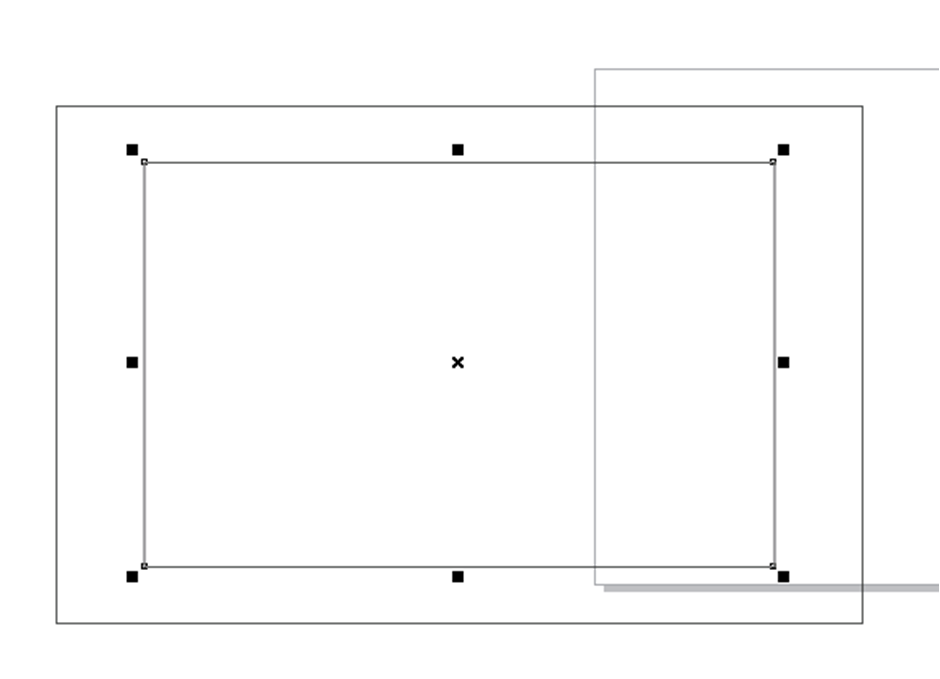
Шаг 3. Нижний прямоугольник зальем цветом, выделим оба прямоугольника и в панели свойств нажмем инструмент "Объединить"(Ctrl+L)
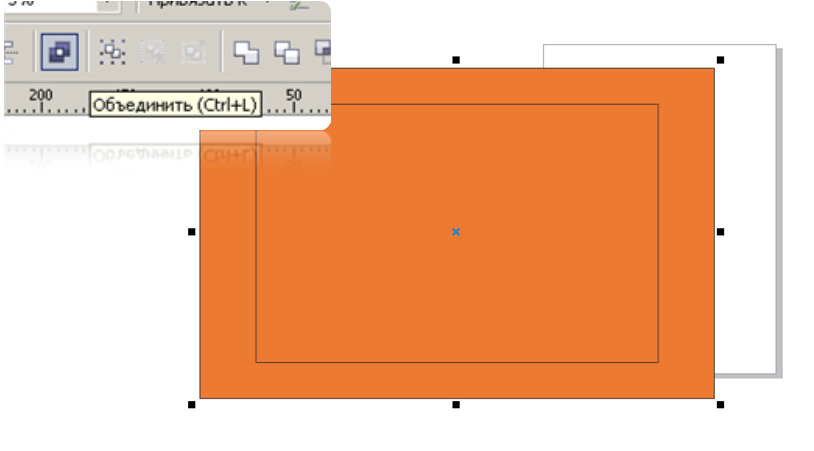
Шаг 4. Простая рамочка готова, теперь все зависит от вас и вашей фантазии.
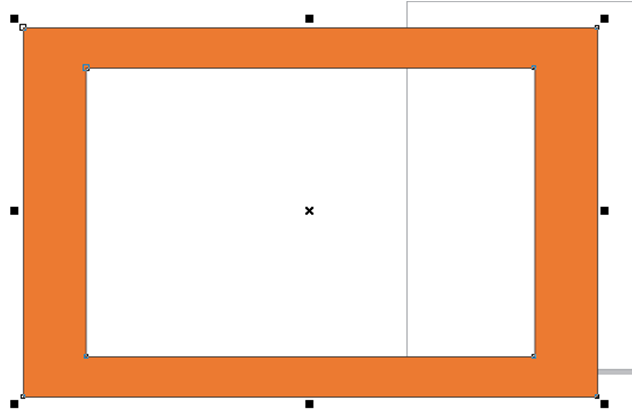
Шаг 4. Я сделала вот что, преобразовала свою заготовку в кривые(Ctrl+Q), взяла инструмент
"Форма "(F10), и слегка усложнила свою рамочку.
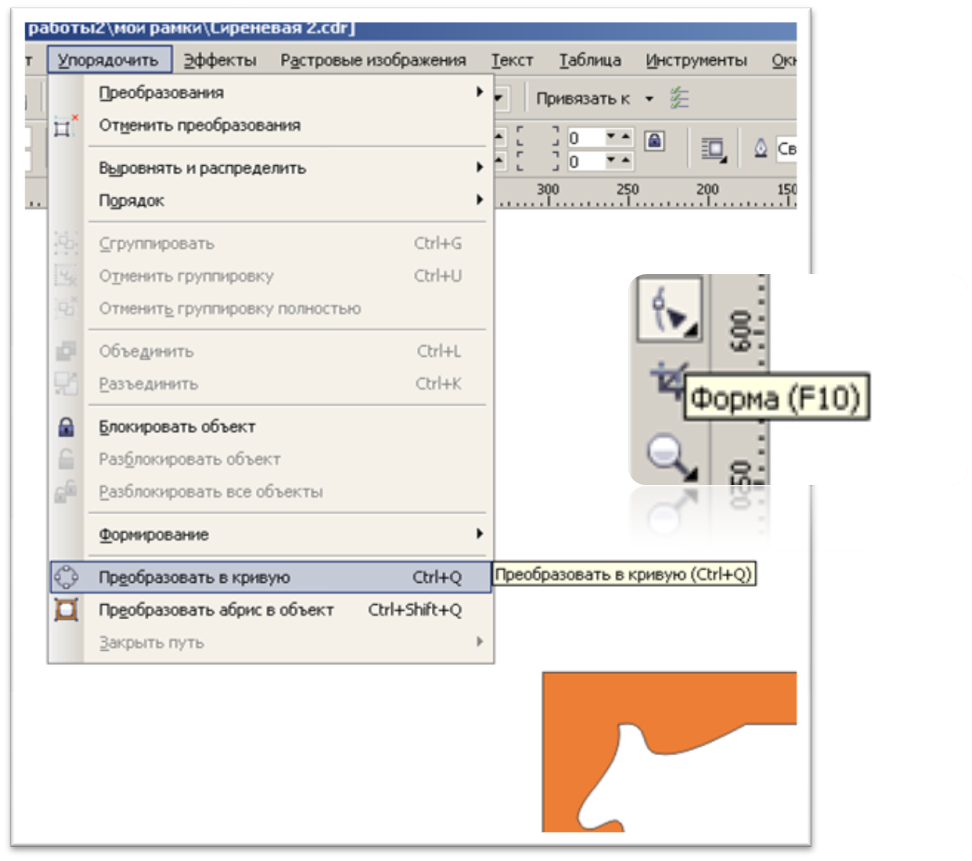
Вот, что у меня получилось.
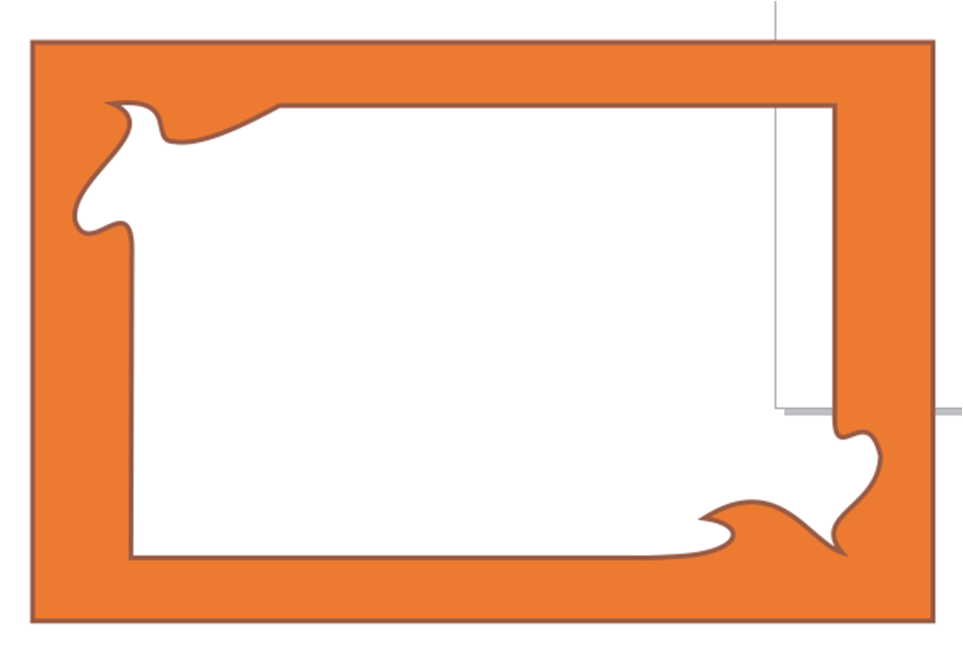
Шаг 5. Далее я украсила свою рамочку завитками, для этого я использовала инструмент "Художественное оформление", настройки инструмента вы видите в панели свойств.
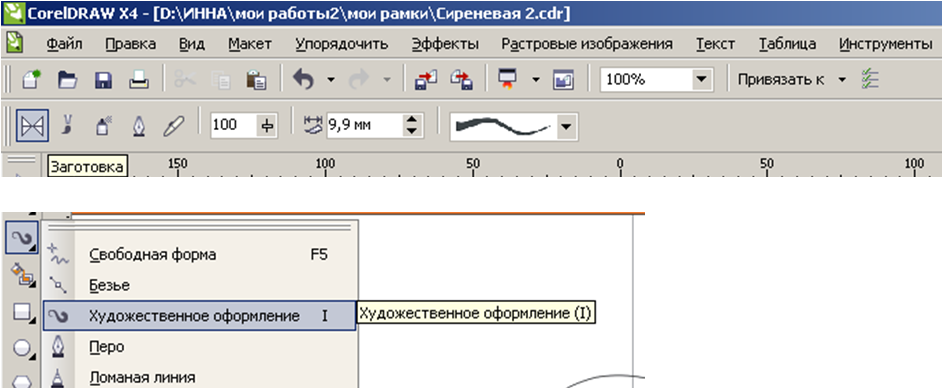
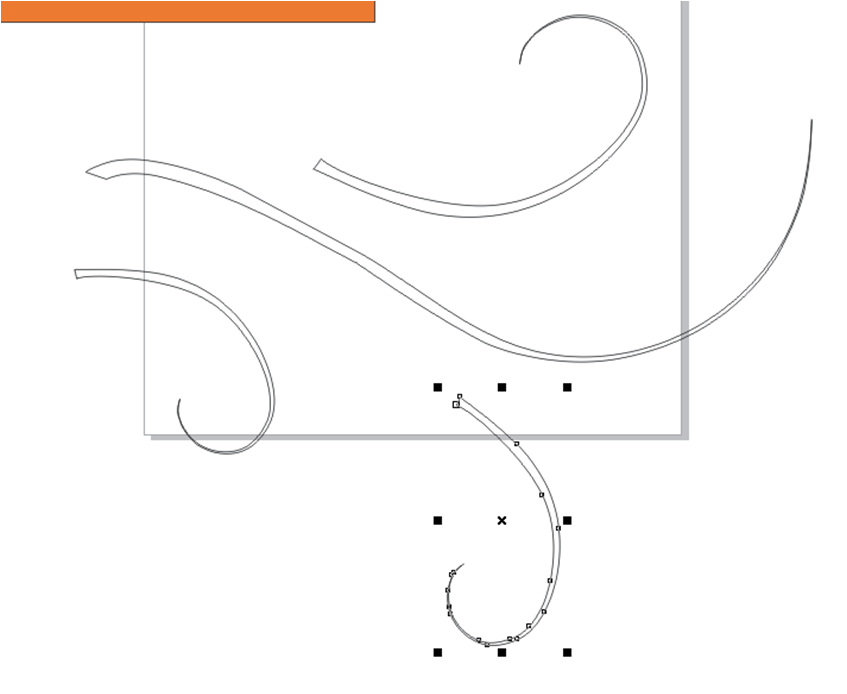
Шаг 6. Вот такие получились заготовки.

Шаг 7. Украсила свою рамочку.
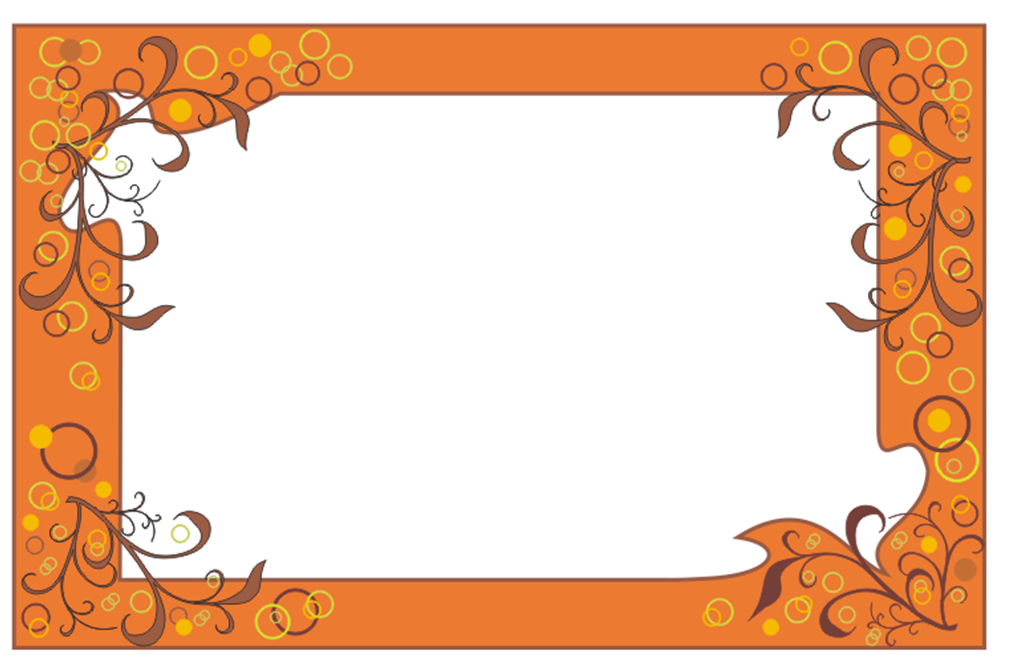
Шаг 8. Теперь осталось вставить фотографию

Шаг 9. Применить эффекты.
Я добавила тень инструментом "Интерактивная тень"
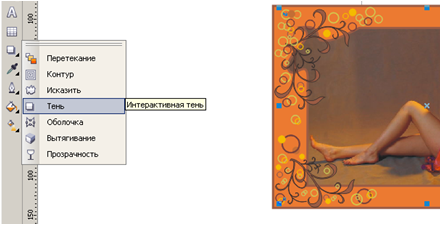

Шаг 10. Можно использовать "Художественное оформление - Распылитель"или векторные клипарты.
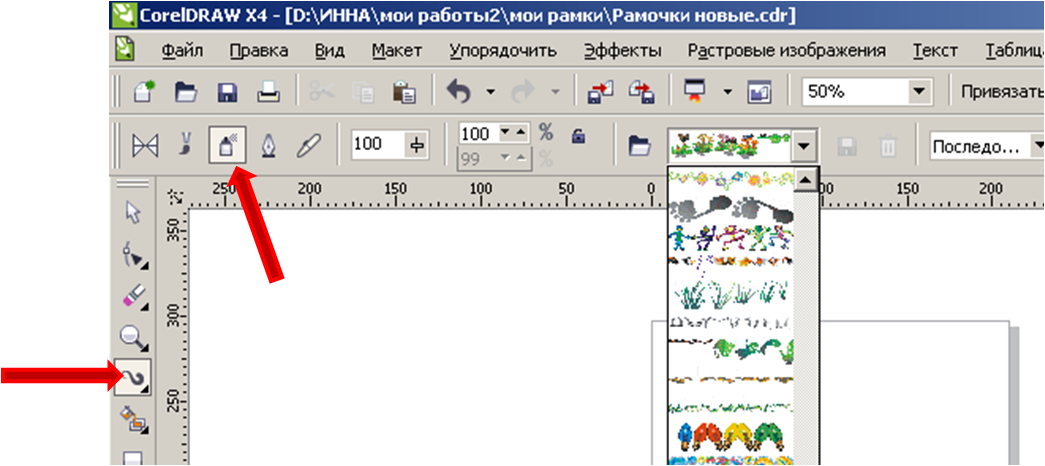
И еще варианты рамочек.





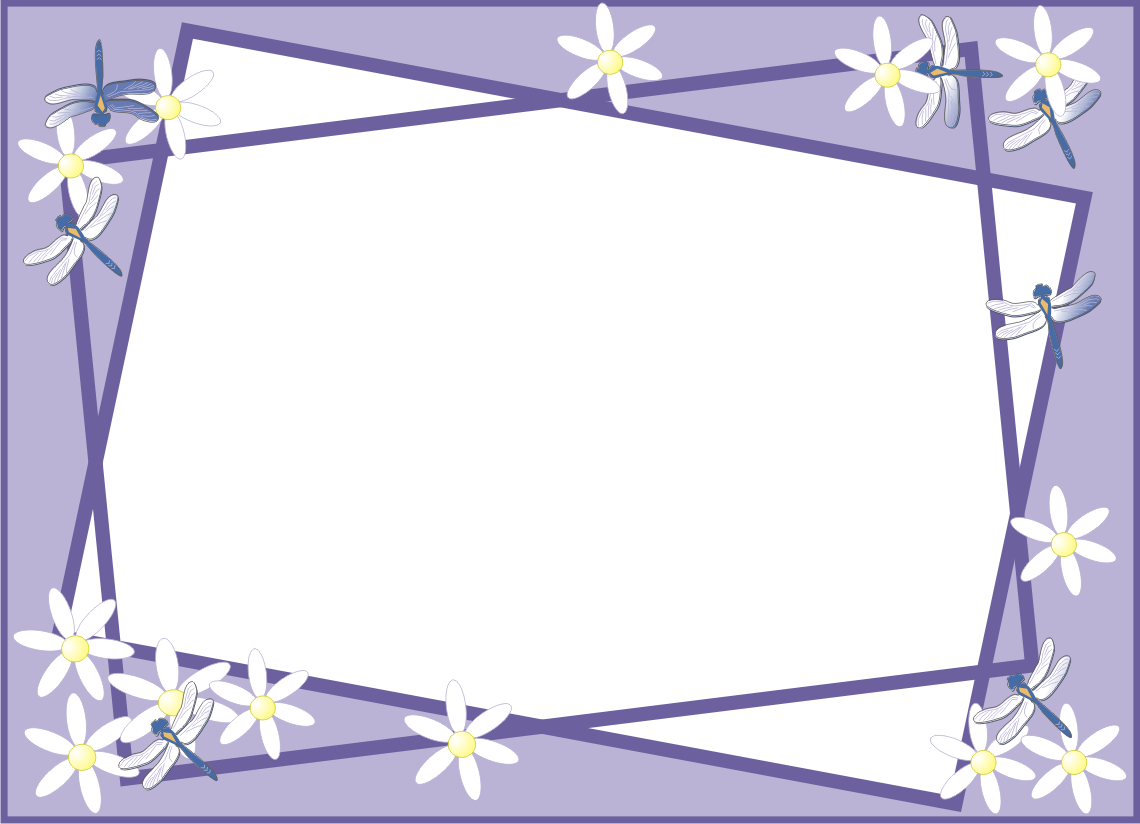
Желаю успех в творчестве ))


